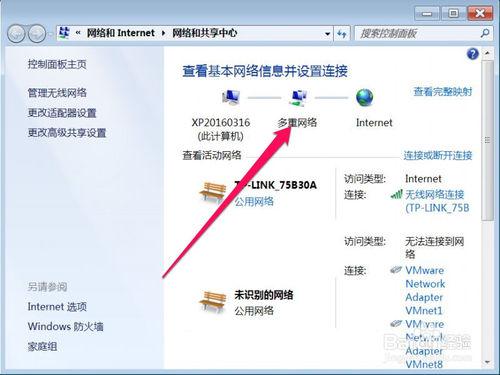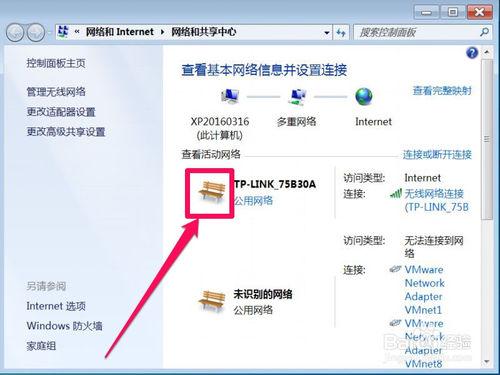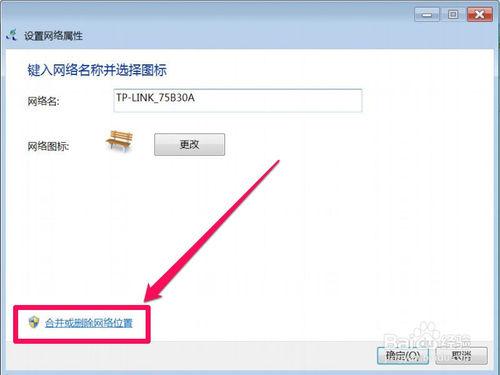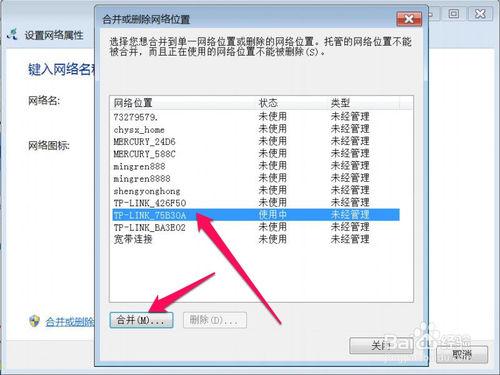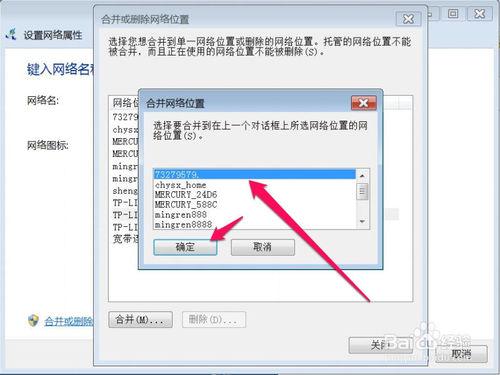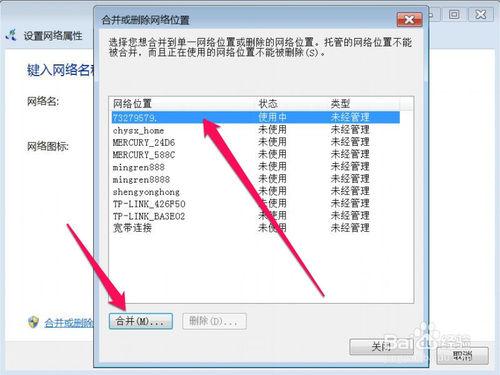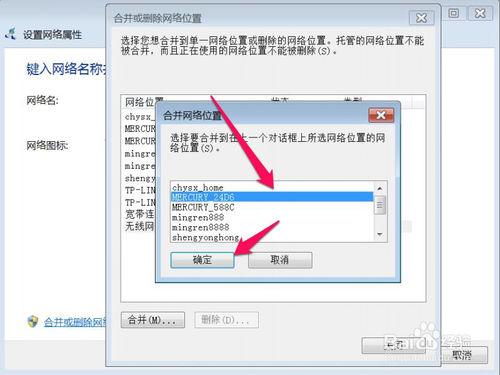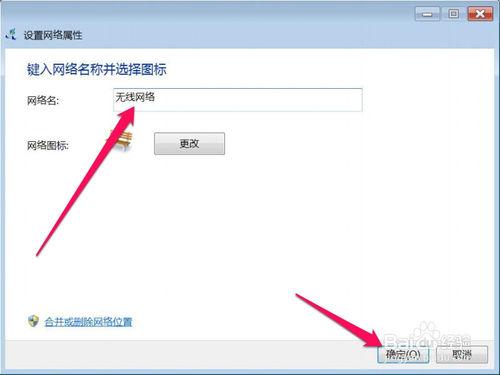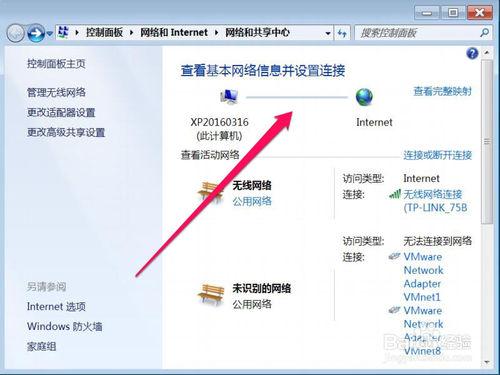在網路和共享中心,發現連線Internet網之間,有個多重網路,雖然可以正常上網,但是看著這個很彆扭,要如何把這個多重網路給去掉呢?
工具/原料
Windows7
網路
方法/步驟
先進入網路和共享中心,一般從控制面板的網路和 Internet進入,有個更簡單方法,是從工作列的網路圖示上右鍵,開啟“網路和共享中心”。
在網路和共享中心視窗,以無線網路為例,顯示的是我路由器的SSID,點選左側的圖示。
進入設定網路屬性視窗,點選左下角“合併或刪除網路位置”這一項。
在合併視窗,有很多無線網路,選擇一個要合併的無線網路,點選“合併”。
開啟合併位置視窗,再選擇一個要合併的網路,點確定。
合併後,之前的那個網路就不見了,少了一個,不要擔心,這只是合併,並沒有刪除,在無線訊號中還是能看到。如果是無用的網路,點刪除。
然後再選一個網路,點選下面“合併”按鈕。
象上次一樣,在合併位置視窗,再選擇一個網路進行合併,確定。如此迴圈,把所有網路都合併掉,最後只剩一個。
合併後的名稱是隨合併位置而改變的,可以改成自已想要的名字,如改為“無線網路”,確定。
最後看看多重網路還在不在,沒有了吧,多重網絡合併成功。
注意事項
在合併多重網路時,一定要勾選上本地連線以及無線網連線的Internet協議,才會有效。
有個別,因為有各種不同的網路,如虛擬網路,USB網路等等,可能無法合併,只要不影響正常上網就行。